1、以下表为例,三个表存在共同字段订单ID,现在需要根据共同字段匹配三个表。



2、我们酋篚靶高需要借助Power Pivot插件。如果在EXCEL看不到这一功能,则需要在EXCEL选项中进行勾选。

3、将鼠标置于任一表格上,然后单击“添加到数据模型”。
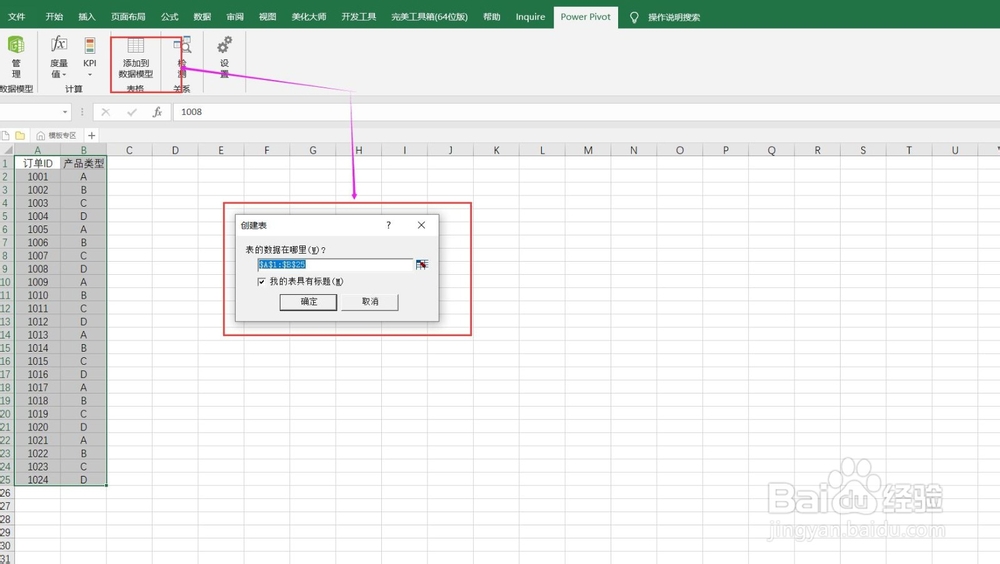
4、之后数据会被导入,导入完成之后在下方可以看到表名。
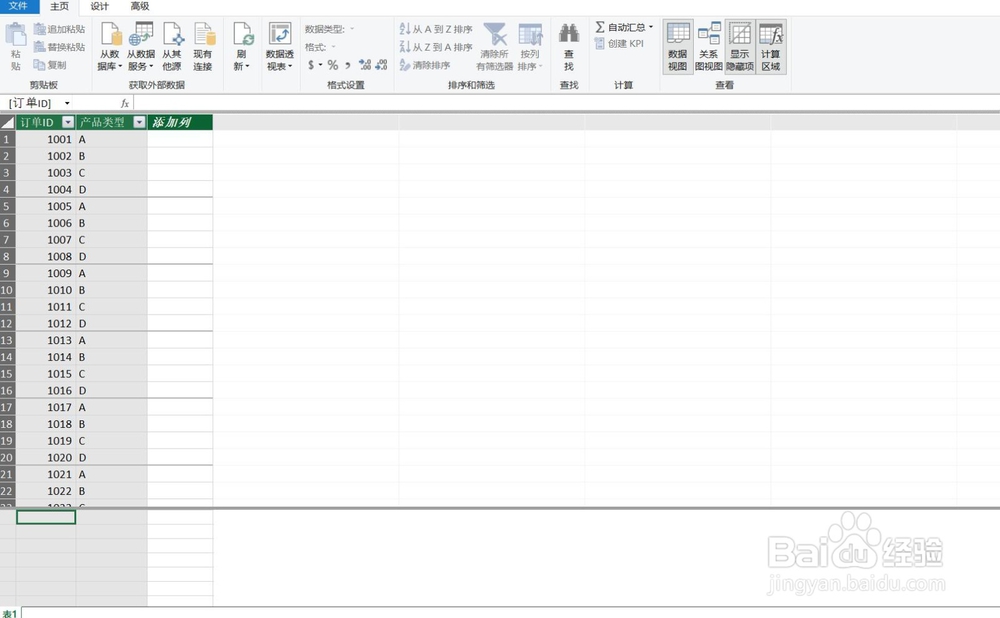
5、按照同样的步骤将另外两个表导入进来。
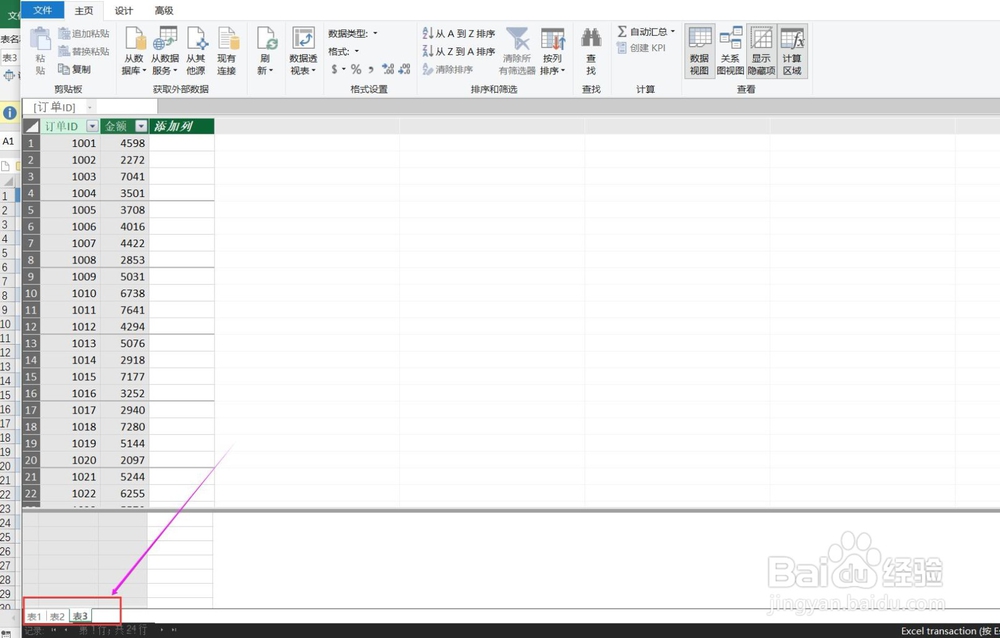
6、在Power Pivot界面点击“关系图视图”,可以看到表名和字段名。

7、根据唯一关系拖动字段建立联系。

8、在上方点击“数据透视表”,然后根据需要选择合适的透视方式,此处选择了第一种。
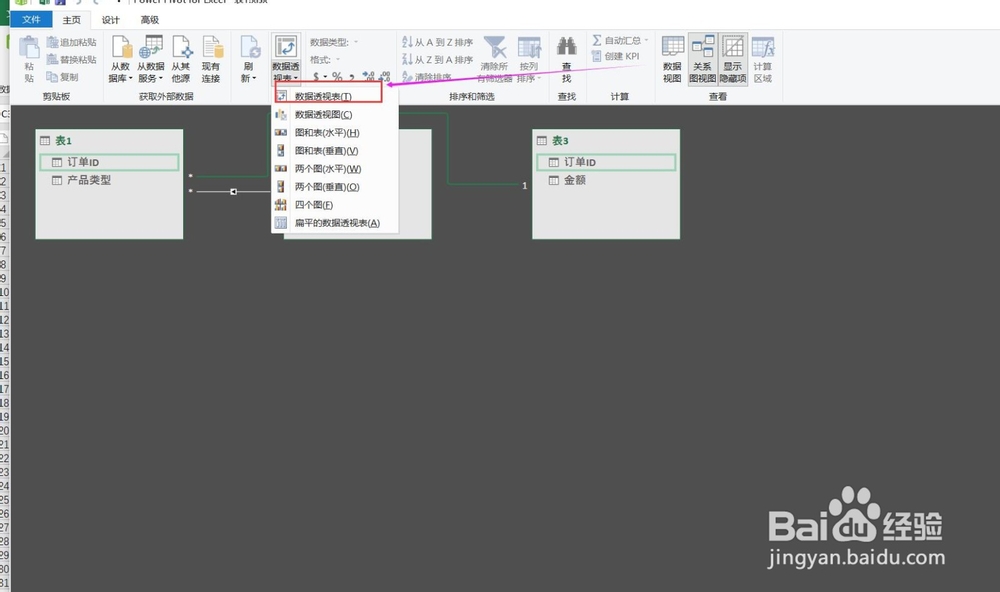
9、之后回到EXCEL透视表界面,拖动字段至相应区域即可进行透视表建立与分析。

